这篇文章主要为大家详细介绍了layui弹出层效果的实现代码,具有一定的参考和学习layui的价值,对layui感兴趣的小伙伴们可以参考一下本篇文章
本文实例为大家分享了layui选项卡的具体代码,供大家参考,具体内容如下
<!DOCTYPE html>
<html>
<head>
<meta charset="UTF-8">
<title>选项卡</title>
<link rel="stylesheet" href="layui/css/layui.css">
</head>
<body>
<fieldset class="layui-elem-field layui-field-title" style="margin-top: 20px;">
<legend>默认风格的Tab</legend>
</fieldset>
<p class="layui-tab">
<ul class="layui-tab-title">
<li class="layui-this">网站设置</li>
<li>用户管理</li>
<li>权限分配</li>
<li>商品管理</li>
<li>订单管理</li>
</ul>
<p class="layui-tab-content">
<p class="layui-tab-item layui-show">
1. 高度默认自适应,也可以随意固宽。
<br>2. Tab进行了响应式处理,所以无需担心数量多少。
</p>
<p class="layui-tab-item">内容2</p>
<p class="layui-tab-item">内容3</p>
<p class="layui-tab-item">内容4</p>
<p class="layui-tab-item">内容5</p>
</p>
</p>
<fieldset class="layui-elem-field layui-field-title" style="margin-top: 50px;">
<legend>动态操作Tab</legend>
</fieldset>
<p class="layui-tab" lay-filter="demo" lay-allowclose="true">
<ul class="layui-tab-title">
<li class="layui-this" lay-id="11">网站设置</li>
<li lay-id="22">用户管理</li>
<li lay-id="33">权限分配</li>
<li lay-id="44">商品管理</li>
<li lay-id="55">订单管理</li>
</ul>
<p class="layui-tab-content">
<p class="layui-tab-item layui-show">内容1</p>
<p class="layui-tab-item">内容2</p>
<p class="layui-tab-item">内容3</p>
<p class="layui-tab-item">内容4</p>
<p class="layui-tab-item">内容5</p>
</p>
</p>
<p class="site-demo-button" style="margin-bottom: 0;">
<button class="layui-btn site-demo-active" data-type="tabAdd">新增Tab项</button>
<button class="layui-btn site-demo-active" data-type="tabDelete">删除:商品管理</button>
<button class="layui-btn site-demo-active" data-type="tabChange">切换到:用户管理</button>
</p>
<!-- 通用-970*90 -->
<p>
<ins class="adsbygoogle" style="display:inline-block;width:970px;height:90px" data-ad-client="ca-pub-6111334333458862" data-ad-slot="6835627838"></ins>
</p>
<fieldset class="layui-elem-field layui-field-title" style="margin-top: 50px;">
<legend>Hash地址定位</legend>
</fieldset>
<p class="layui-tab" lay-filter="test">
<ul class="layui-tab-title">
<li class="layui-this" lay-id="11">网站设置</li>
<li lay-id="22">用户管理</li>
<li lay-id="33">权限分配</li>
<li lay-id="44">商品管理</li>
<li lay-id="55">订单管理</li>
</ul>
<p class="layui-tab-content">
<p class="layui-tab-item layui-show">
点击该Tab的任一标题,观察地址栏变化,再刷新页面。选项卡将会自动定位到上一次切换的项
</p>
<p class="layui-tab-item">内容2</p>
<p class="layui-tab-item">内容3</p>
<p class="layui-tab-item">内容4</p>
<p class="layui-tab-item">内容5</p>
</p>
</p>
<fieldset class="layui-elem-field layui-field-title" style="margin-top: 50px;">
<legend>简洁风格的Tab</legend>
</fieldset>
<p class="layui-tab layui-tab-brief" lay-filter="docDemoTabBrief">
<ul class="layui-tab-title">
<li class="layui-this">网站设置</li>
<li>用户管理</li>
<li>权限分配</li>
<li>商品管理</li>
<li>订单管理</li>
</ul>
<p class="layui-tab-content" style="height: 100px;">
<p class="layui-tab-item layui-show">内容不一样是要有,因为你可以监听tab事件(阅读下文档就是了)</p>
<p class="layui-tab-item">内容2</p>
<p class="layui-tab-item">内容3</p>
<p class="layui-tab-item">内容4</p>
<p class="layui-tab-item">内容5</p>
</p>
</p>
<fieldset class="layui-elem-field layui-field-title" style="margin-top: 50px;">
<legend>卡片风格的Tab</legend>
</fieldset>
<p class="layui-tab layui-tab-card">
<ul class="layui-tab-title">
<li class="layui-this">网站设置</li>
<li>用户管理</li>
<li>权限分配</li>
<li>商品管理</li>
<li>订单管理</li>
</ul>
<p class="layui-tab-content" style="height: 100px;">
<p class="layui-tab-item layui-show">默认宽度是相对于父元素100%适应的,你也可以固定宽度。</p>
<p class="layui-tab-item">2</p>
<p class="layui-tab-item">3</p>
<p class="layui-tab-item">4</p>
<p class="layui-tab-item">5</p>
<p class="layui-tab-item">6</p>
</p>
</p>
<fieldset class="layui-elem-field layui-field-title" style="margin-top: 50px;">
<legend>当Tab数超过一定宽度</legend>
</fieldset>
<p class="layui-tab layui-tab-card" style="width: 290px;">
<ul class="layui-tab-title">
<li class="layui-this">网站设置</li>
<li>用户管理</li>
<li>权限分配</li>
<li>商品管理</li>
<li>订单管理</li>
</ul>
<p class="layui-tab-content" style="height: 100px;">
<p class="layui-tab-item layui-show">
1. 宽度足够,就不会出现右上图标;宽度不够,就会开启展开功能。
<br>2. 如果你的宽度是自适应的,Tab会自动判断是否需要展开,并适用于所有风格。
</p>
<p class="layui-tab-item">2</p>
<p class="layui-tab-item">3</p>
<p class="layui-tab-item">4</p>
<p class="layui-tab-item">5</p>
<p class="layui-tab-item">6</p>
</p>
</p>
<fieldset class="layui-elem-field layui-field-title" style="margin-top: 50px;">
<legend>带删除功能的Tab</legend>
</fieldset>
<p class="layui-tab layui-tab-card" lay-allowclose="true">
<ul class="layui-tab-title">
<li class="layui-this">网站设置</li>
<li>用户基本管理</li>
<li>权限分配</li>
<li>商品管理</li>
<li>订单管理</li>
</ul>
<p class="layui-tab-content" style="height: 150px;">
<p class="layui-tab-item layui-show">
1. 我个人比较喜欢卡片风格的,所以你发现又是以卡片的风格举例
2. 删除功能适用于所有风格
</p>
<p class="layui-tab-item">2</p>
<p class="layui-tab-item">3</p>
<p class="layui-tab-item">4</p>
<p class="layui-tab-item">5</p>
<p class="layui-tab-item">6</p>
</p>
</p>
<script src="layui/layui.js" charset="utf-8"></script>
<script>
layui.use('element', function(){
var $ = layui.jquery
,element = layui.element(); //Tab的切换功能,切换事件监听等,需要依赖element模块
//触发事件
var active = {
tabAdd: function(){
//新增一个Tab项
element.tabAdd('demo', {
title: '新选项'+ (Math.random()*1000|0) //用于演示
,content: '内容'+ (Math.random()*1000|0)
,id: new Date().getTime() //实际使用一般是规定好的id,这里以时间戳模拟下
})
}
,tabDelete: function(othis){
//删除指定Tab项
element.tabDelete('demo', '44'); //删除:“商品管理”
othis.addClass('layui-btn-disabled');
}
,tabChange: function(){
//切换到指定Tab项
element.tabChange('demo', '22'); //切换到:用户管理
}
};
$('.site-demo-active').on('click', function(){
var othis = $(this), type = othis.data('type');
active[type] ? active[type].call(this, othis) : '';
});
//Hash地址的定位
var layid = location.hash.replace(/^#test=/, '');
element.tabChange('test', layid);
element.on('tab(test)', function(elem){
location.hash = 'test='+ $(this).attr('lay-id');
});
});
</script>
</body>
</html>效果图:
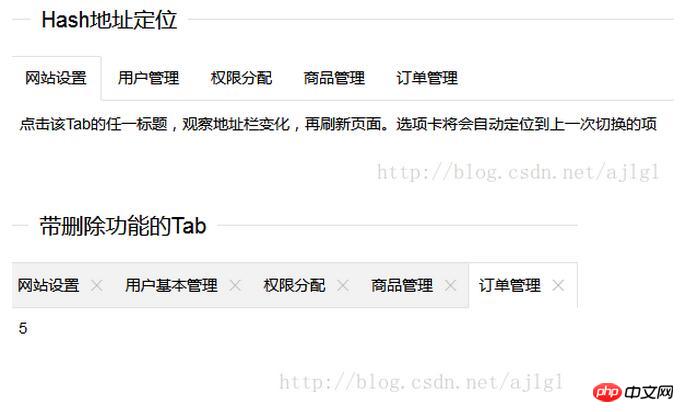
以上就是本篇文章的所有内容了,希望对大家学习layui提供到帮助!!
相关推荐:
Atas ialah kandungan terperinci layui选项卡效果实现代码. Untuk maklumat lanjut, sila ikut artikel berkaitan lain di laman web China PHP!
 Apakah perbezaan antara masa tamat sesi mutlak dan terbiar?May 03, 2025 am 12:21 AM
Apakah perbezaan antara masa tamat sesi mutlak dan terbiar?May 03, 2025 am 12:21 AMTimeout sesi mutlak bermula pada masa penciptaan sesi, sementara waktu tamat sesi terbiar bermula pada masa operasi pengguna. Tamat masa sesi mutlak sesuai untuk senario di mana kawalan ketat kitaran hayat sesi diperlukan, seperti aplikasi kewangan; Timeout sesi terbiar sesuai untuk aplikasi yang mahu pengguna menyimpan sesi mereka aktif untuk masa yang lama, seperti media sosial.
 Apakah langkah yang akan anda ambil jika sesi tidak berfungsi di pelayan anda?May 03, 2025 am 12:19 AM
Apakah langkah yang akan anda ambil jika sesi tidak berfungsi di pelayan anda?May 03, 2025 am 12:19 AMKegagalan sesi pelayan boleh diselesaikan dengan mengikuti langkah -langkah: 1. Semak konfigurasi pelayan untuk memastikan sesi ditetapkan dengan betul. 2. Sahkan kuki klien, sahkan bahawa penyemak imbas menyokongnya dan hantar dengan betul. 3. Periksa perkhidmatan penyimpanan sesi, seperti Redis, untuk memastikan bahawa mereka beroperasi secara normal. 4. Semak kod aplikasi untuk memastikan logik sesi yang betul. Melalui langkah -langkah ini, masalah perbualan dapat didiagnosis dengan berkesan dan diperbaiki dan pengalaman pengguna dapat diperbaiki.
 Apakah kepentingan fungsi session_start ()?May 03, 2025 am 12:18 AM
Apakah kepentingan fungsi session_start ()?May 03, 2025 am 12:18 AMsession_start () iscrucialinphpformanaginguserSessions.1) itinitiatesanewsessionifnoneexists, 2) resumeSanexistingsession, dan3) setSasessionCookieforcontinuityAcrossrequests, enableingApplicationeUseUshenticationandPersonalConizedConizedContentContentContentContentContentContentContentContentContentContentContentC.
 Apakah kepentingan menetapkan bendera httponly untuk cookies sesi?May 03, 2025 am 12:10 AM
Apakah kepentingan menetapkan bendera httponly untuk cookies sesi?May 03, 2025 am 12:10 AMMenetapkan bendera httponly adalah penting untuk cookies sesi kerana ia dapat mencegah serangan XSS dengan berkesan dan melindungi maklumat sesi pengguna. Khususnya, 1) bendera httponly menghalang JavaScript daripada mengakses kuki, 2) bendera boleh ditetapkan melalui setcookies dan make_response dalam php dan flask, 3) walaupun ia tidak dapat dicegah dari semua serangan, ia harus menjadi sebahagian daripada dasar keselamatan keseluruhan.
 Masalah apa yang diselesaikan oleh sesi php dalam pembangunan web?May 03, 2025 am 12:02 AM
Masalah apa yang diselesaikan oleh sesi php dalam pembangunan web?May 03, 2025 am 12:02 AMPhpsSesionssolveThublemofMainTainStateAsmultipHttprequestsByStoringDataontheserverArverArsociatingWithauniquesession.1) merekaSTOREdataServer-sisi, biasanya
 Data apa yang boleh disimpan dalam sesi PHP?May 02, 2025 am 12:17 AM
Data apa yang boleh disimpan dalam sesi PHP?May 02, 2025 am 12:17 AMPhpsessionscanstorestrings, nombor, tatasusunan, andobjects.1.strings: textdatalikeusernames.2.numbers: integersorfloatsforcounters.3.Arrays: ListsLikeshoppingCarts.4.Objects: complextructureSturesthatareserialized.
 Bagaimana anda memulakan sesi PHP?May 02, 2025 am 12:16 AM
Bagaimana anda memulakan sesi PHP?May 02, 2025 am 12:16 AMTostartaphpsession, usesession_start () atthescript'sbeginning.1) placeitbeforeanyoutputtosetthesessioncookie.2) usesessionsforusererdatalikeloginstatusorshoppingcarts.3)
 Apakah regenerasi sesi, dan bagaimanakah ia meningkatkan keselamatan?May 02, 2025 am 12:15 AM
Apakah regenerasi sesi, dan bagaimanakah ia meningkatkan keselamatan?May 02, 2025 am 12:15 AMPenjanaan semula sesi merujuk kepada menjana ID sesi baru dan membatalkan ID lama apabila pengguna melakukan operasi sensitif dalam kes serangan tetap sesi. Langkah-langkah pelaksanaan termasuk: 1. Mengesan Operasi Sensitif, 2. Menjana ID Sesi Baru, 3. Memusnahkan ID Sesi Lama, 4. Kemas kini maklumat sesi pengguna.


Alat AI Hot

Undresser.AI Undress
Apl berkuasa AI untuk mencipta foto bogel yang realistik

AI Clothes Remover
Alat AI dalam talian untuk mengeluarkan pakaian daripada foto.

Undress AI Tool
Gambar buka pakaian secara percuma

Clothoff.io
Penyingkiran pakaian AI

Video Face Swap
Tukar muka dalam mana-mana video dengan mudah menggunakan alat tukar muka AI percuma kami!

Artikel Panas

Alat panas

Penyesuai Pelayan SAP NetWeaver untuk Eclipse
Integrasikan Eclipse dengan pelayan aplikasi SAP NetWeaver.

Muat turun versi mac editor Atom
Editor sumber terbuka yang paling popular

Dreamweaver Mac版
Alat pembangunan web visual

Notepad++7.3.1
Editor kod yang mudah digunakan dan percuma

ZendStudio 13.5.1 Mac
Persekitaran pembangunan bersepadu PHP yang berkuasa






